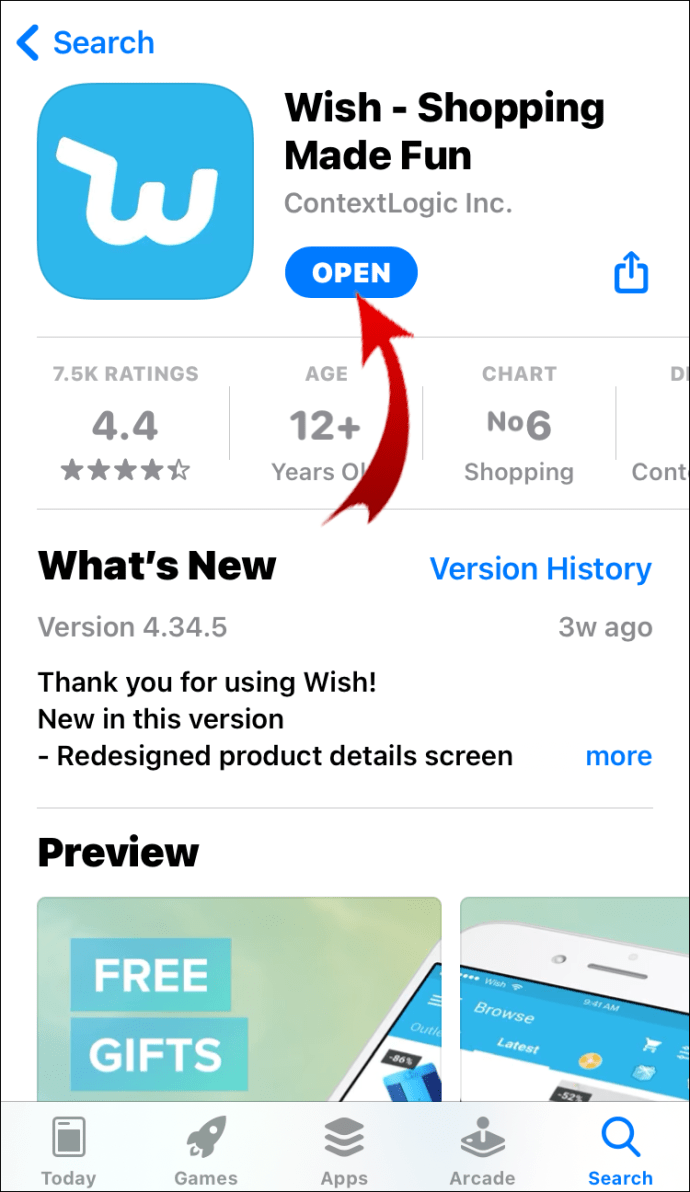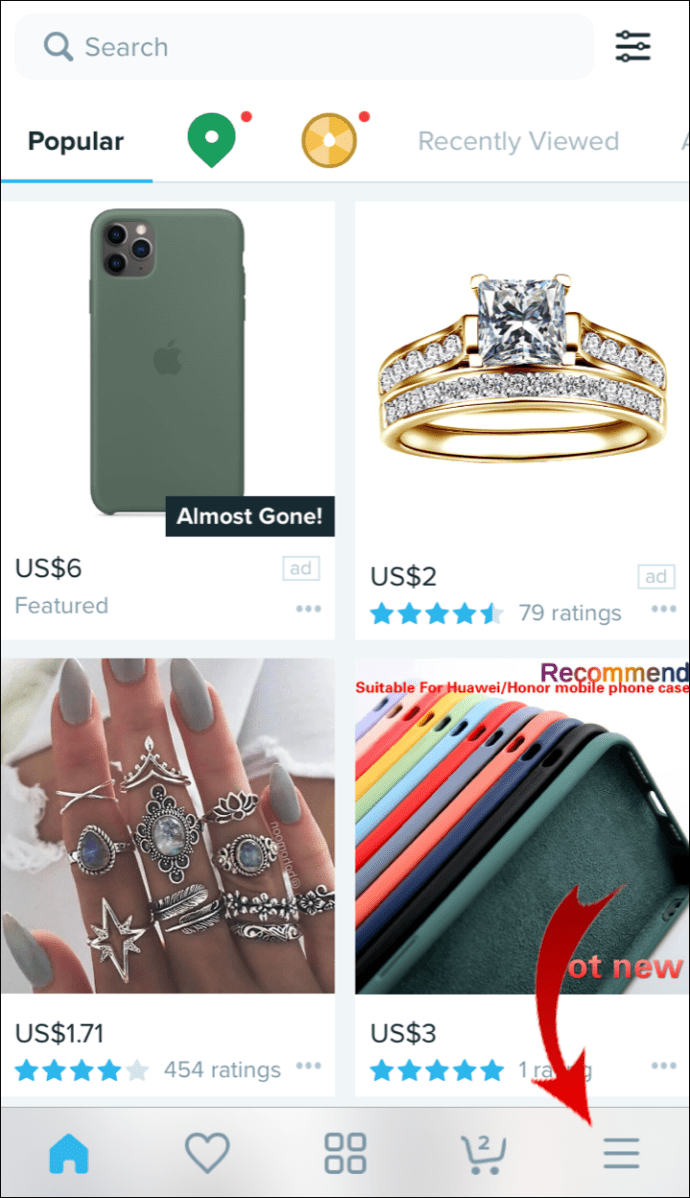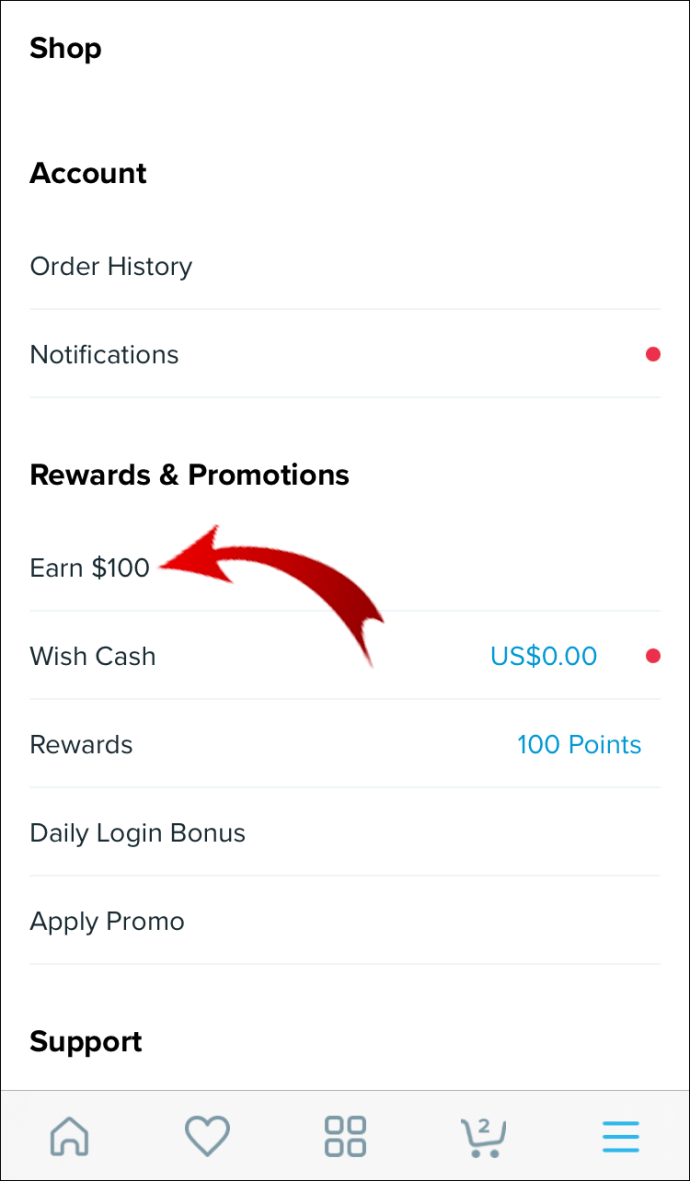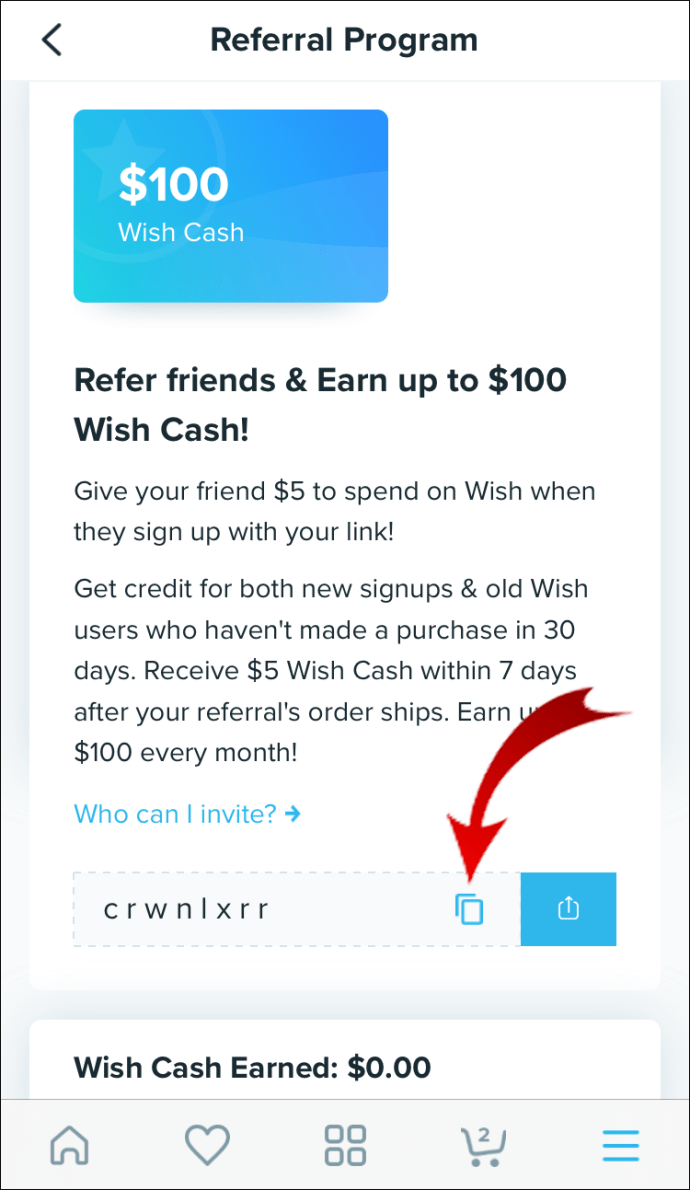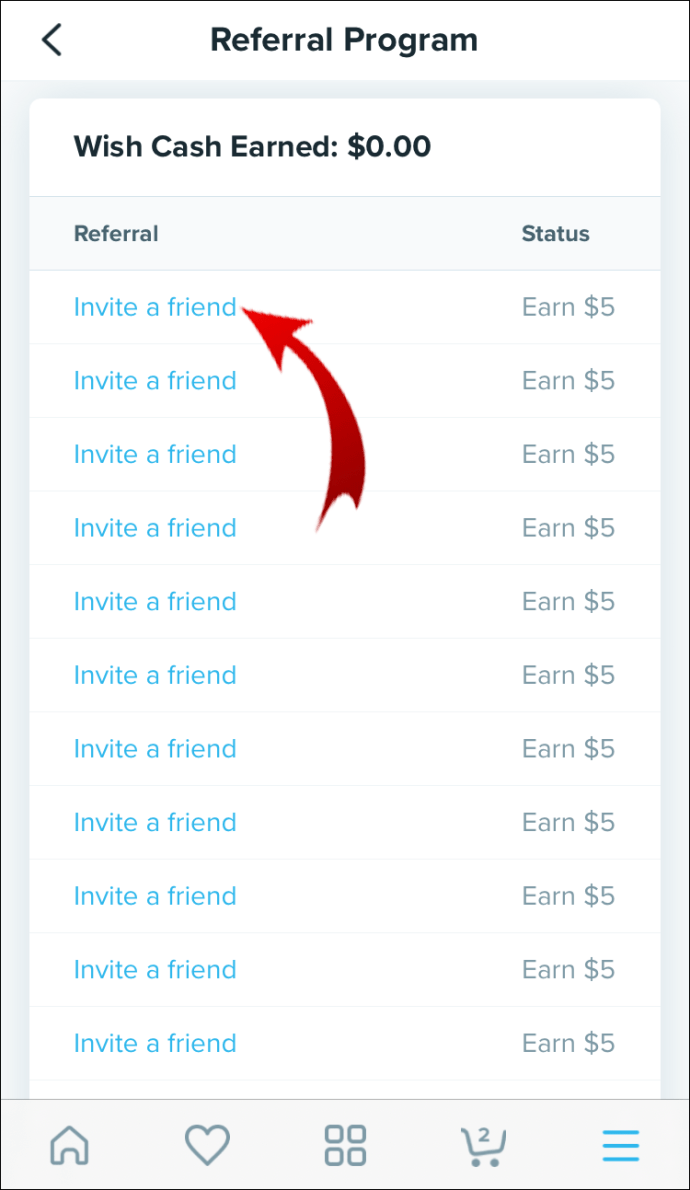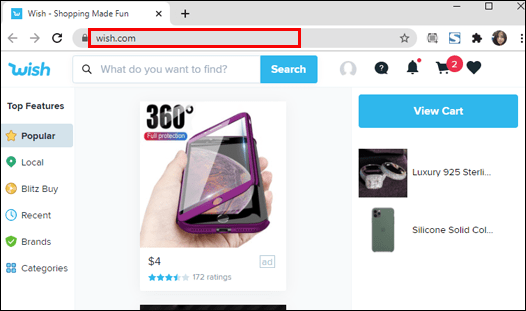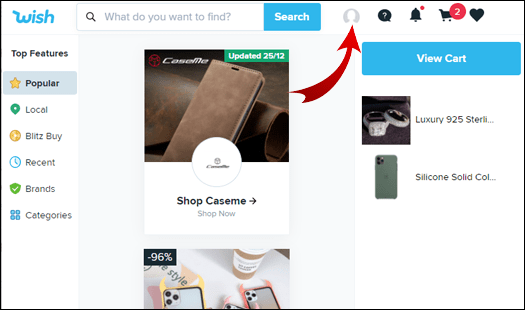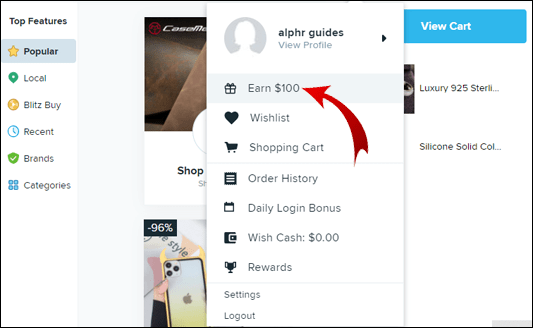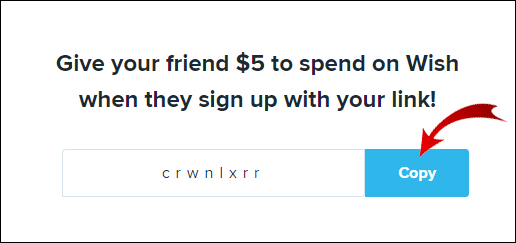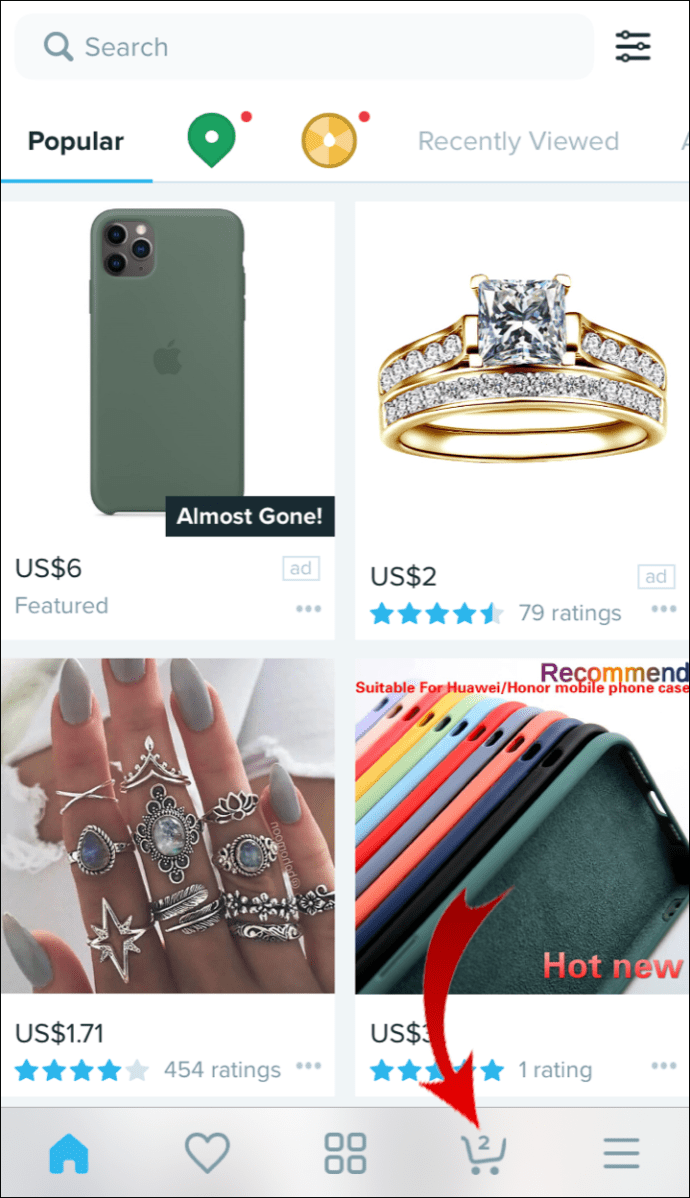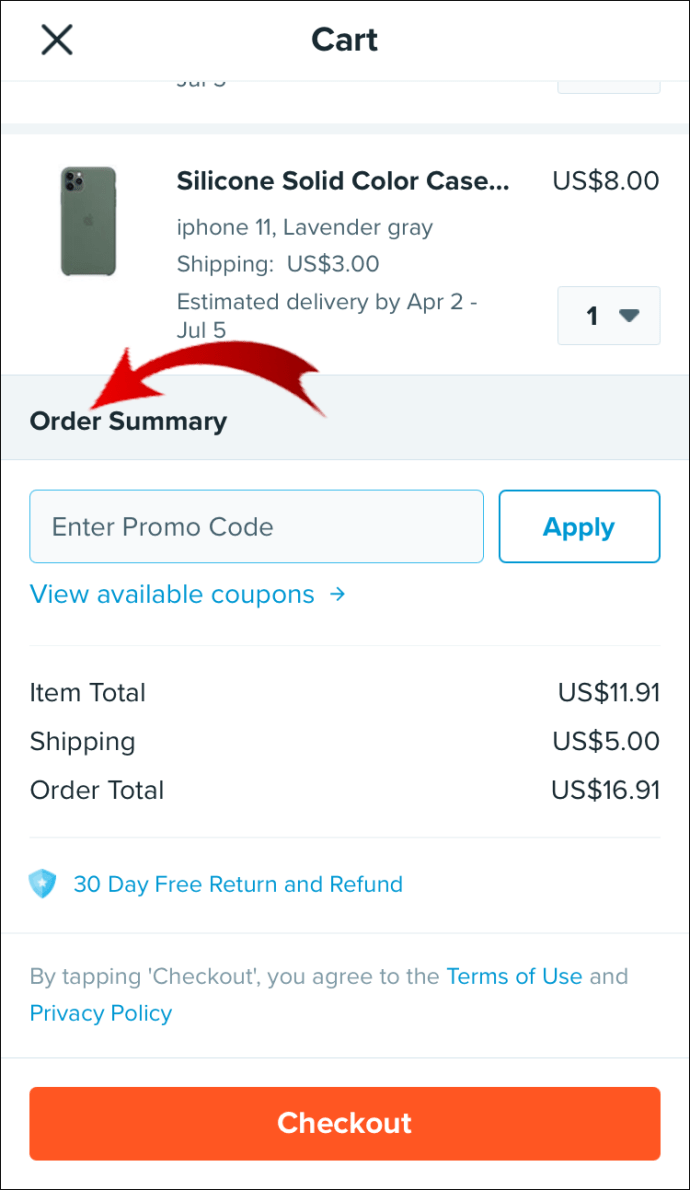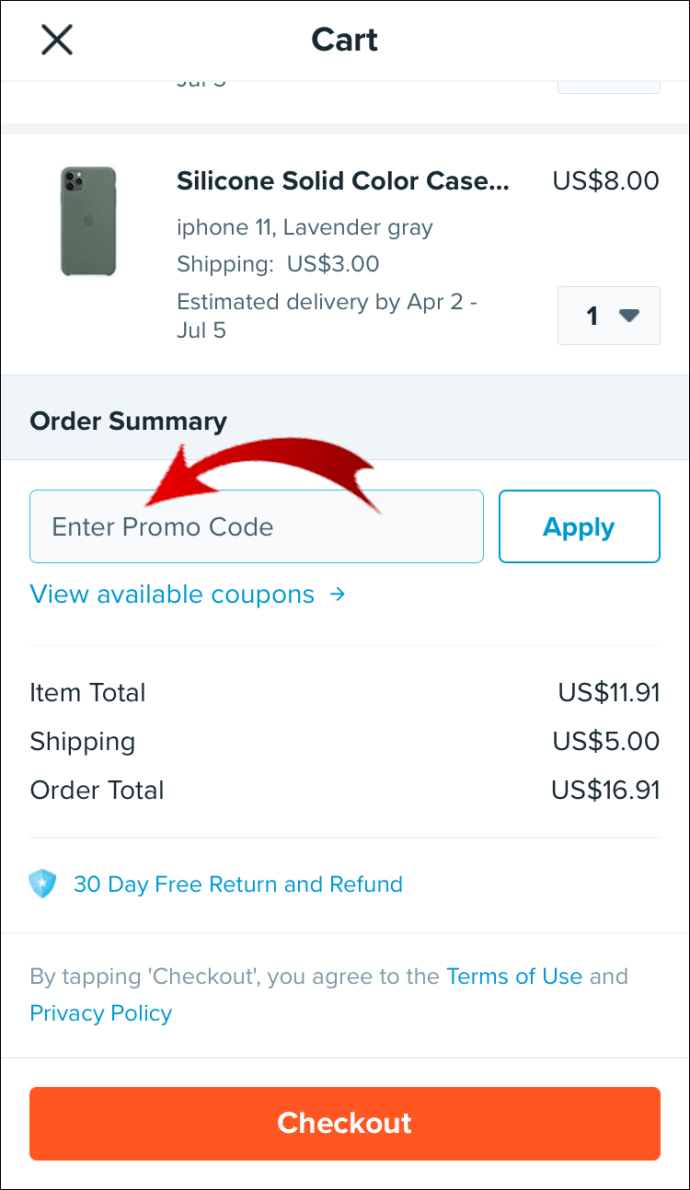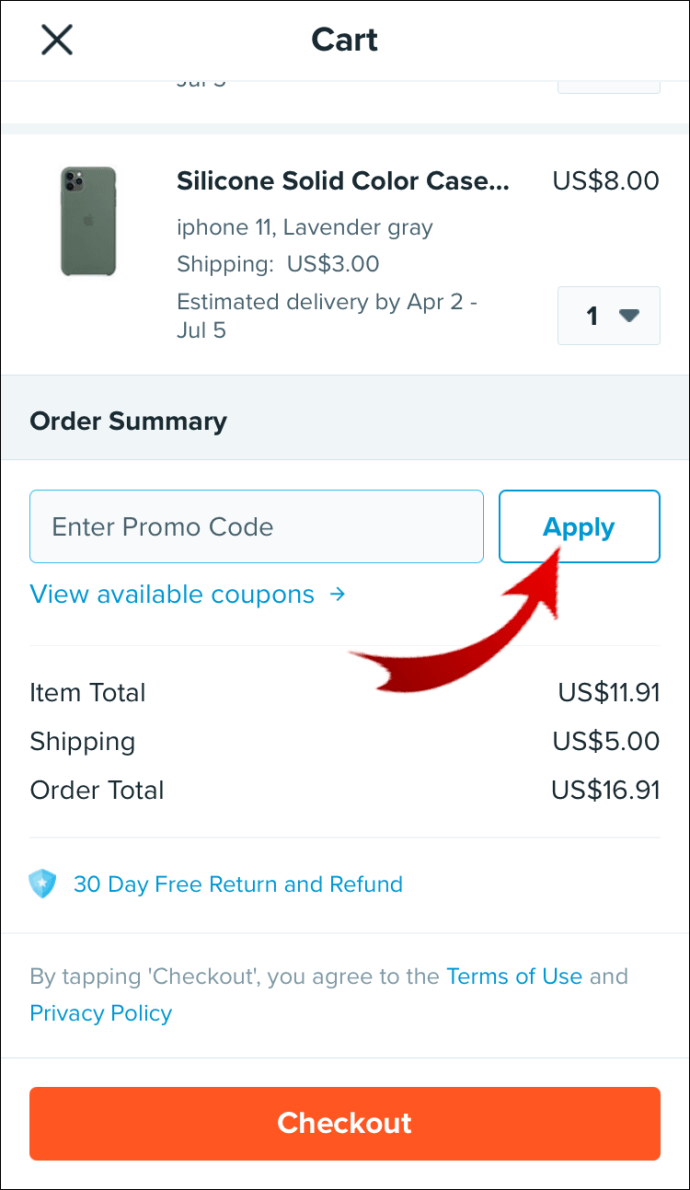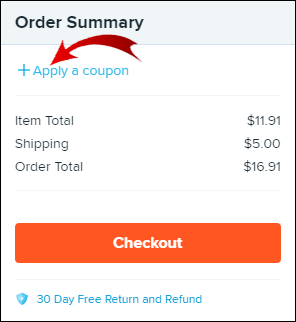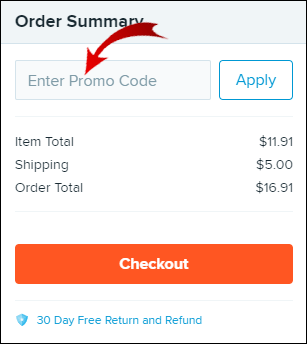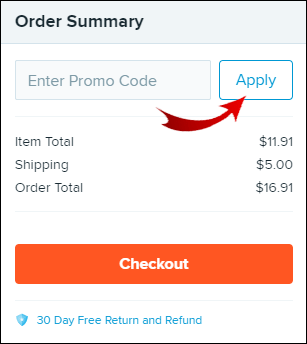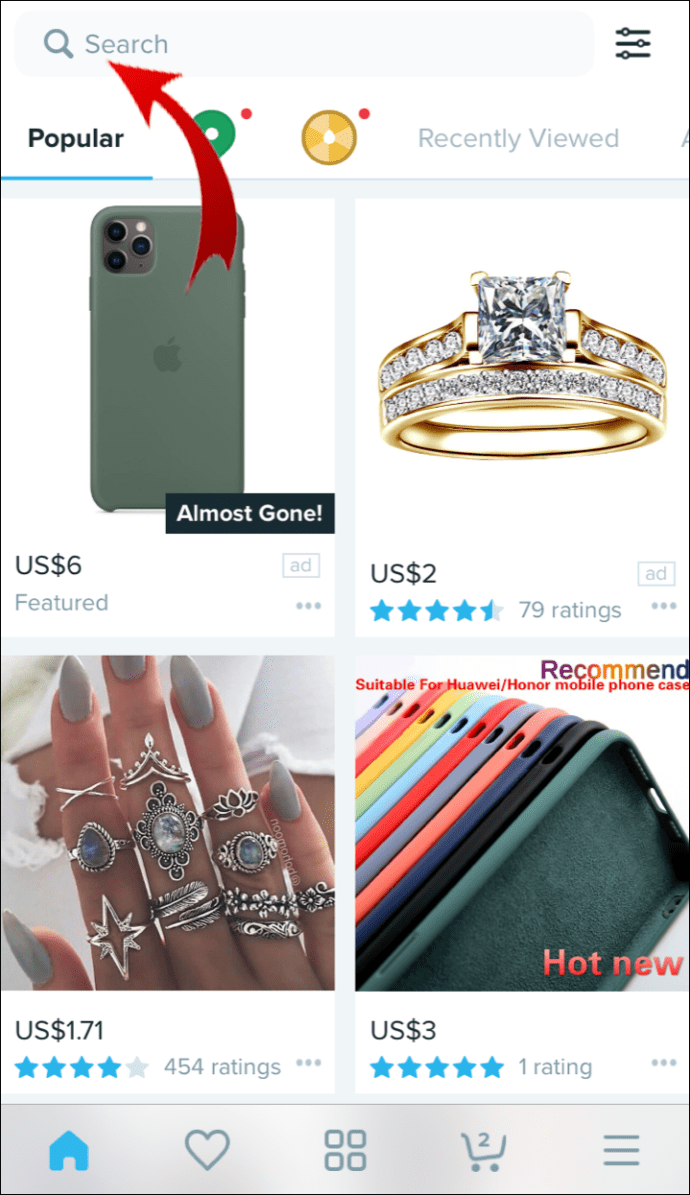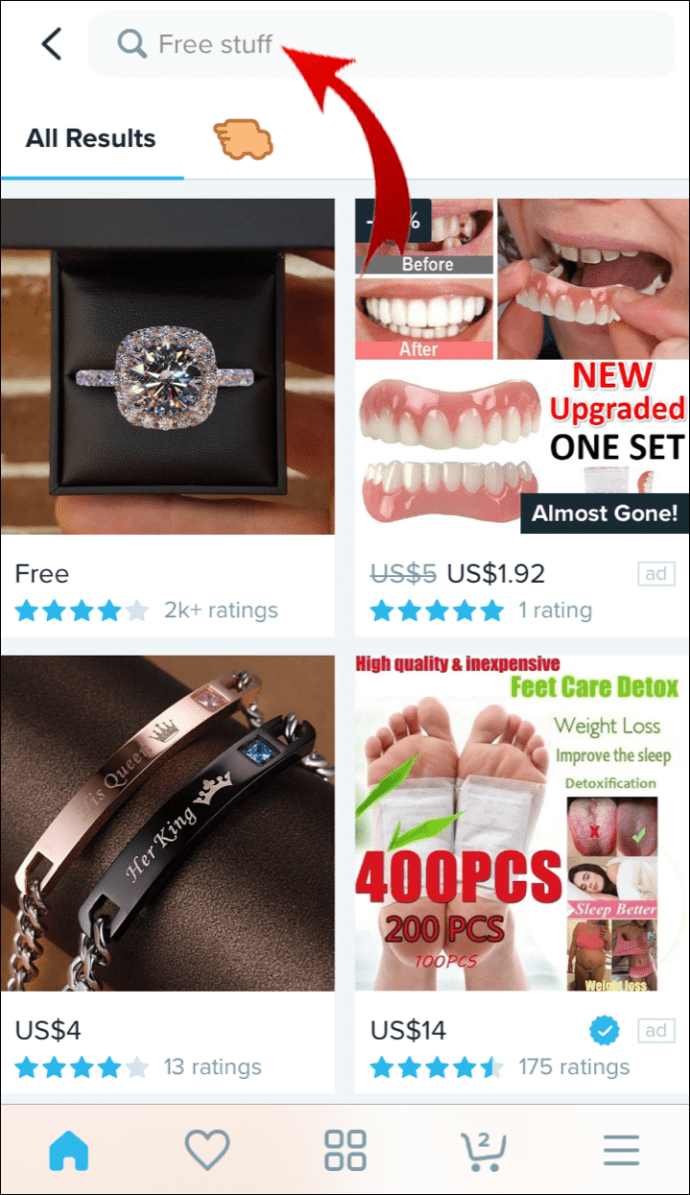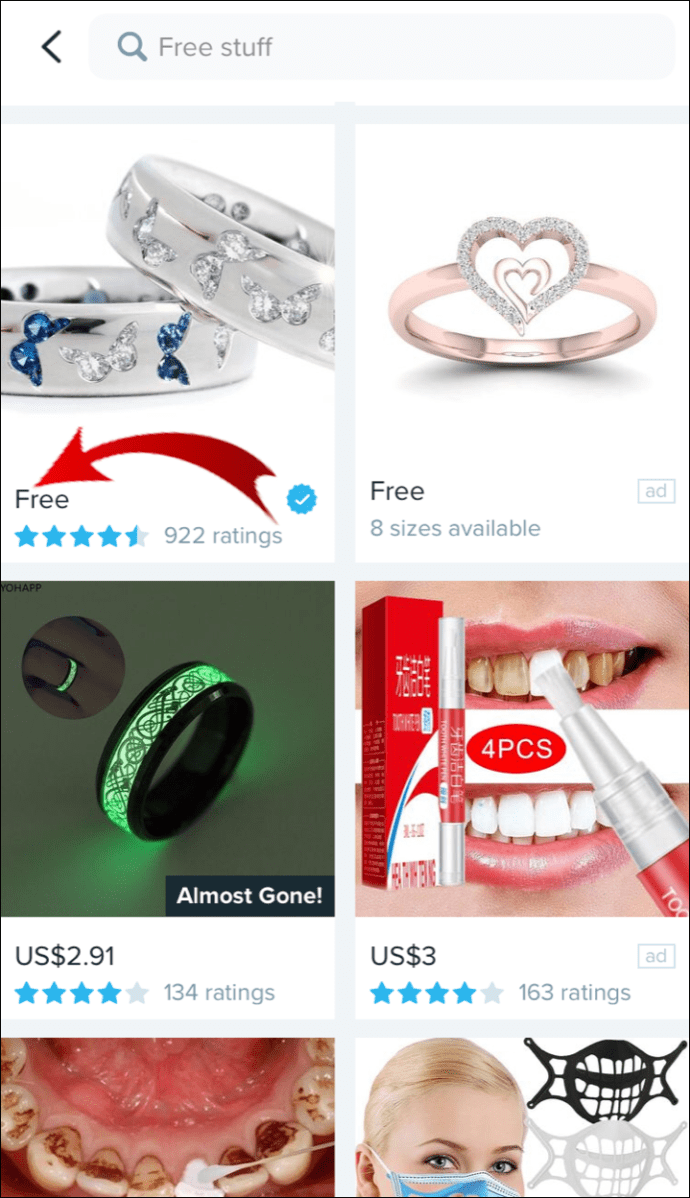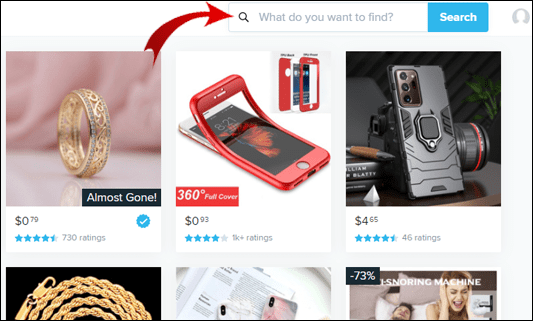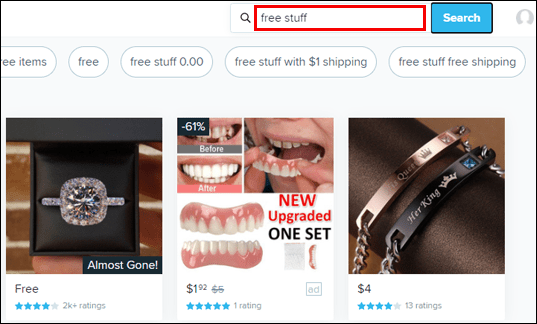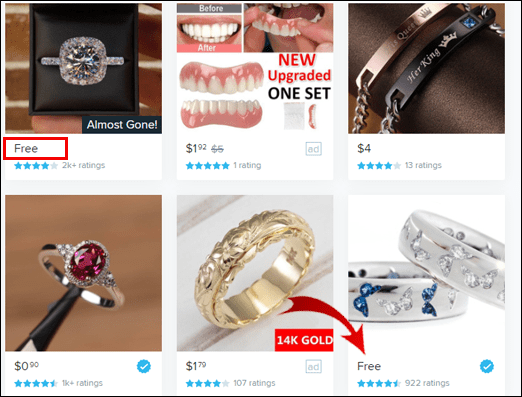Atrodo, kad prekių rūšiavimas yra įprasta daugumos internetinės prekybos paslaugų vieta. Bet, deja, „Wish“ to nepadaro paprasta. Jei norite, kad produktai būtų suskirstyti pagal kainą, funkcija šiuo metu nepasiekiama. Tačiau galimybė filtruoti elementus pagal kategoriją, spalvą ir įvertinimą naudojant programą yra gana paprasta.

Šiame straipsnyje mes sutelksime dėmesį į tai, kaip sutaupyti pinigų ir užsidirbti pinigų naudojant Wish. Be to, mūsų DUK skiltyje pateikiami žingsniai, kaip naudoti Wish filtro funkciją mobiliajam ir staliniam kompiuteriui pasiekti.
Kaip rūšiuoti pagal kainą „Wish“ programoje?
Nors produktai negali būti rodomi pagal kainą, Wish algoritmas bando pritaikyti prekes, kurias matote, susipažindamas su jūsų pomėgiais / pomėgiais, stiliumi ir biudžetu pagal ankstesnes paieškas. „Wish“ filtras padeda apsipirkti susiaurindamas tam tikros kategorijos prekes, pvz., visus odinius batus, turinčius keturių ir aukštesnį įvertinimą.
Galbūt negalėsime rūšiuoti pagal kainą, bet yra būdų, kaip padidinti jūsų grynųjų pinigų sumą, papildomai sumažinant kainas, atrandant nemokamų dovanų ir užsidirbant pinigų! Peržiūrėkite toliau pateiktą informaciją, kad sužinotumėte, kaip gauti naudos.
Pasiūlyti draugui
„Wish“ apdovanojimų jums už tai, kad paskatinote žmones apsipirkti jų platformoje. Kuo daugiau žmonių pristatysite Wish ir prisiregistruosite naudodami savo nuorodą arba kuo daugiau esamų vartotojų (nepirkusių 30 dienų) paskatinsite pirkti, tuo daugiau pinigų gausite apsipirkdami.
Pinigai, kuriuos gaunate, pridedami prie jūsų „Wish Cash“. Norėdami pradėti iš savo mobiliojo telefono:
- Pasiekite „Wish“ programą.
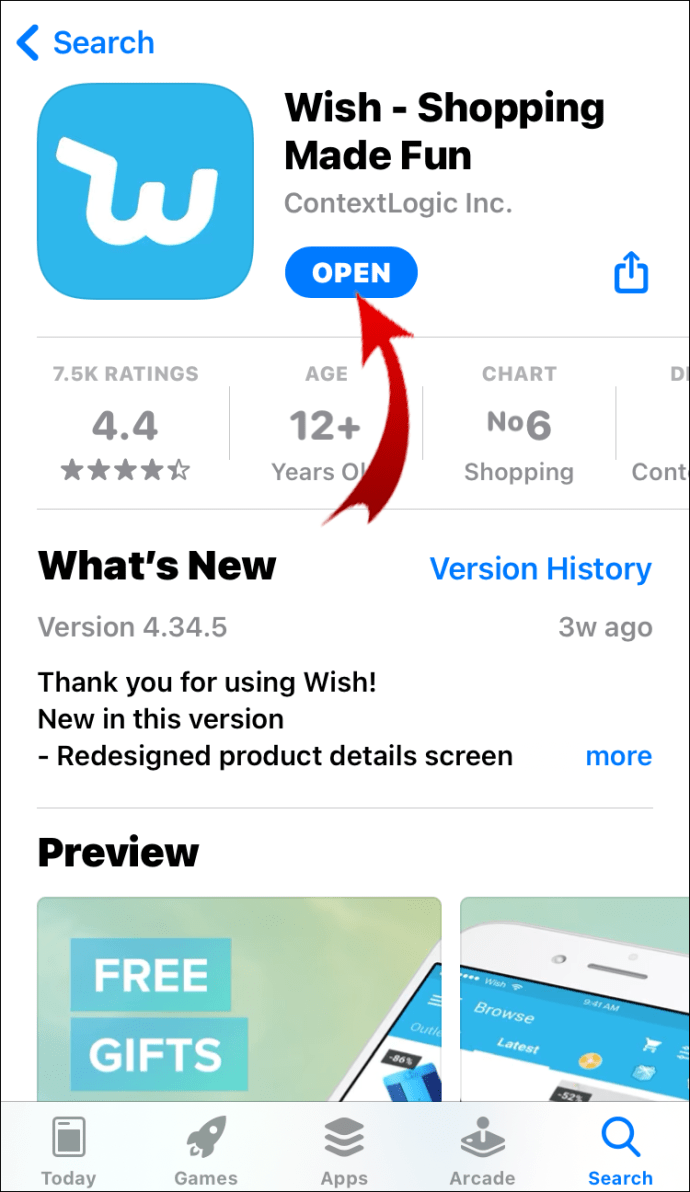
- Apatiniame dešiniajame kampe pasirinkite mėsainių meniu.
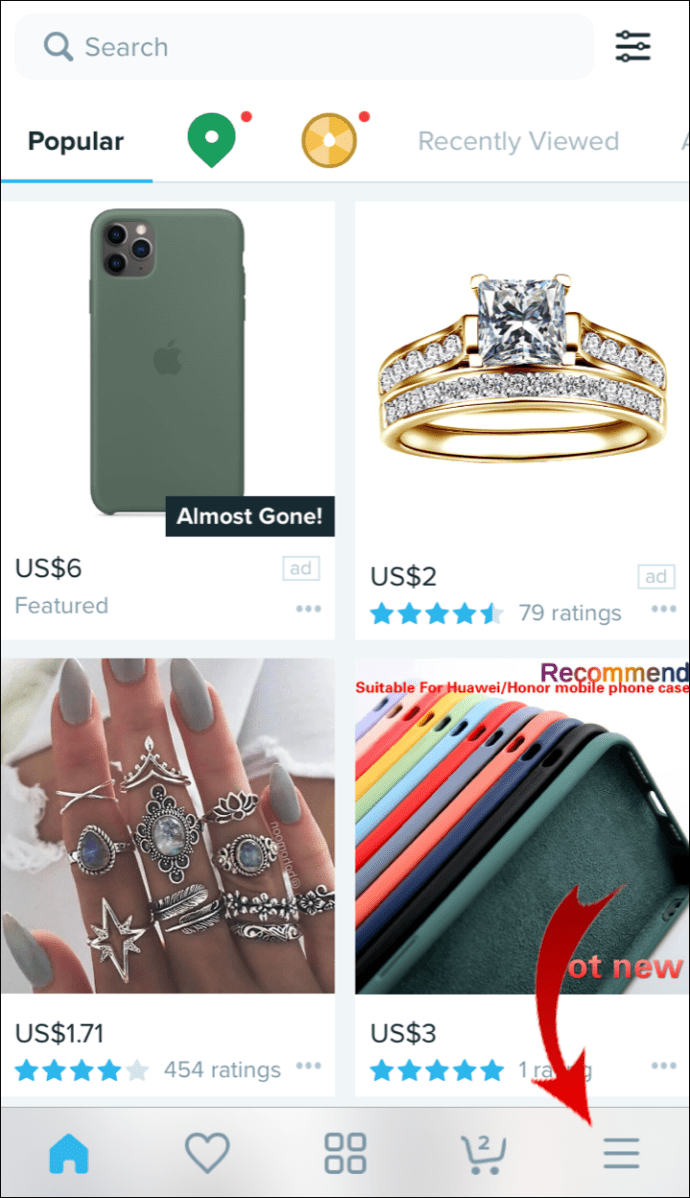
- Pasirinkite „Uždirbkite 20 USD“ arba, galima sakyti, kitą sumą.
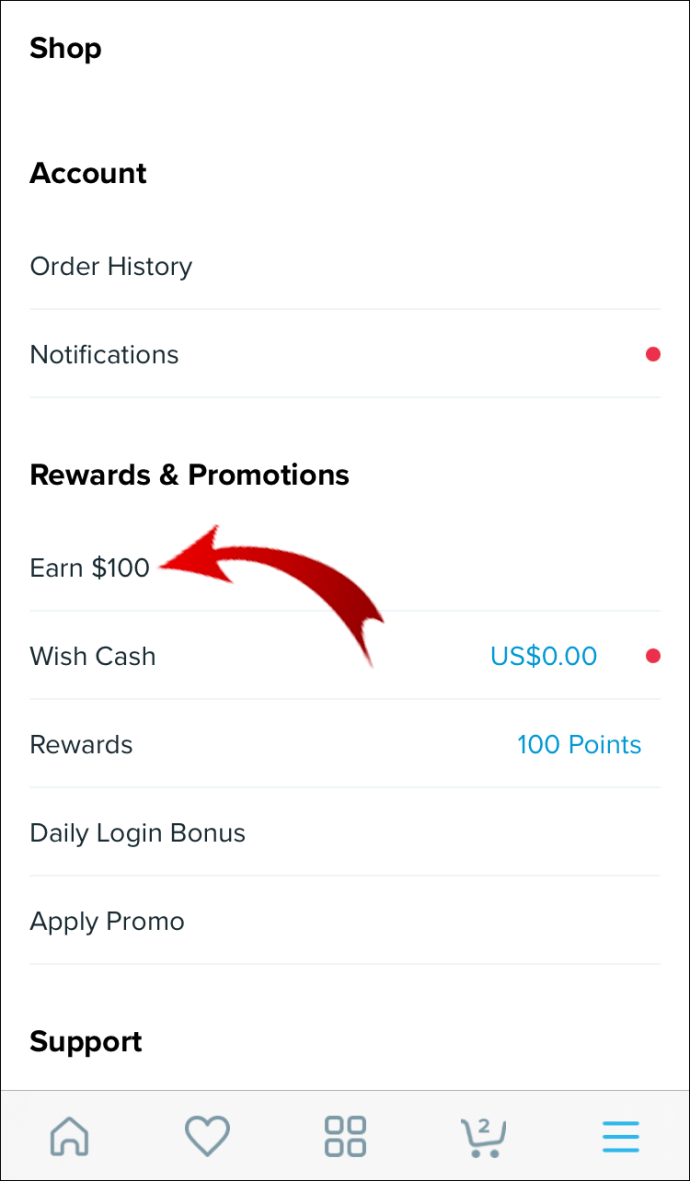
- Nukopijuokite rodomą kupono kodą.
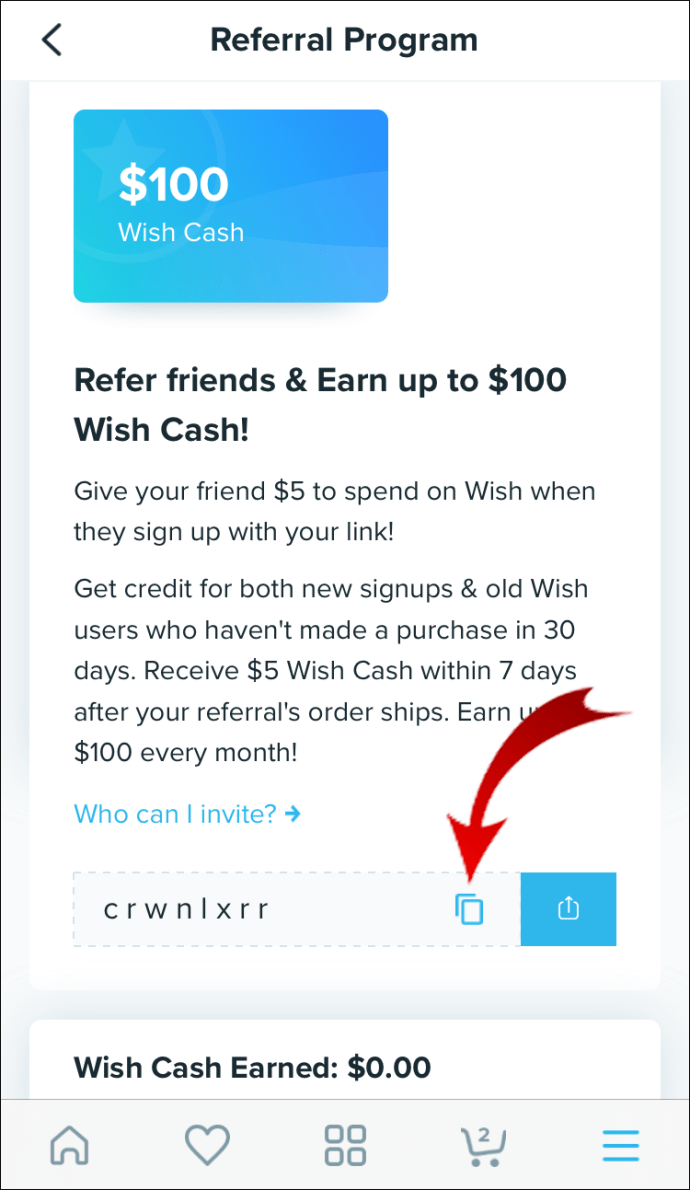
- Spustelėkite „Pakviesti draugą“, jei norite išsiųsti kuponą per „WhatsApp“, SMS arba el. paštu ir pan.
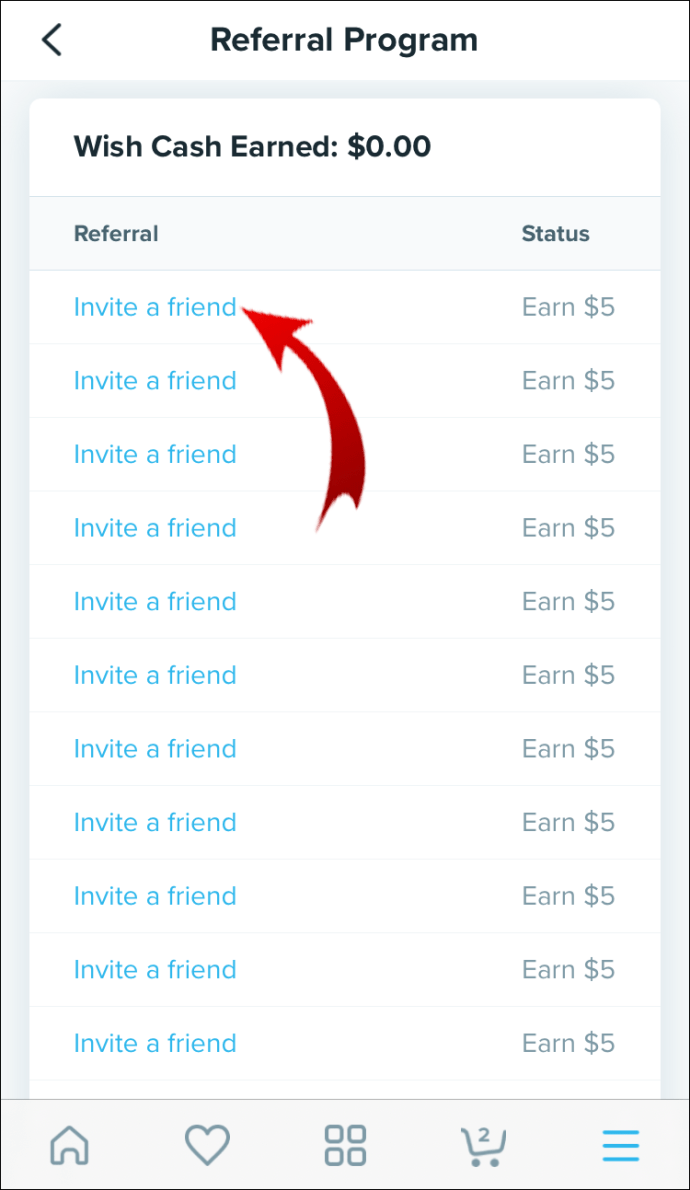
Iš darbalaukio:
- Naujame naršyklės lange eikite į www.wish.com.
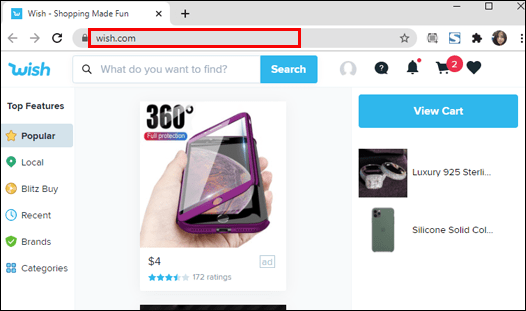
- Viršutiniame dešiniajame ekrano kampe spustelėkite savo profilio pavadinimą / nuotrauką.
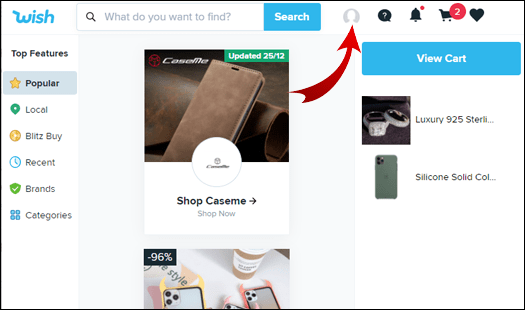
- Pasirinkite „Uždirbkite 20 USD“ arba, galima sakyti, kitą sumą.
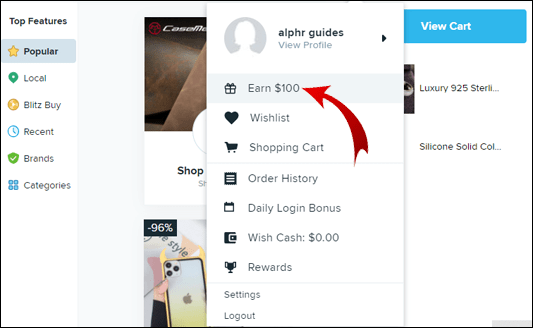
- Nukopijuokite rodomą kupono kodą ir nusiųskite jį savo šeimai ir draugams.
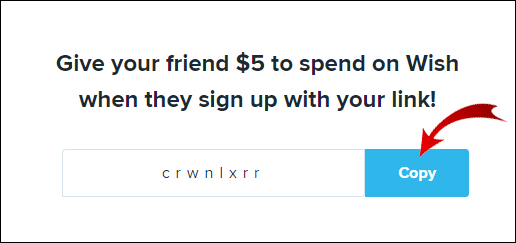
Arba kiti būdai, kaip platinti kupono kodą, yra šie:
- Naudodamiesi savo socialinių tinklų paskyromis.
- Kupono kodų svetainių naudojimas kuponui pateikti įvesdami norų kupono kodą.
Naudokite kuponų kodus
Internete yra daug „Wish“ reklamos kredito kodų ir norėdami jų ieškoti, „Google“ įveskite „kuponų kodų svetaines“ arba „norų kuponų kodus“. Kodai taip pat yra socialiniuose tinkluose, pvz. Facebook.
Norėdami pritaikyti reklamos kredito kodą užsakymui iš savo mobiliojo telefono:
- Pasiekite „Wish“ programą.
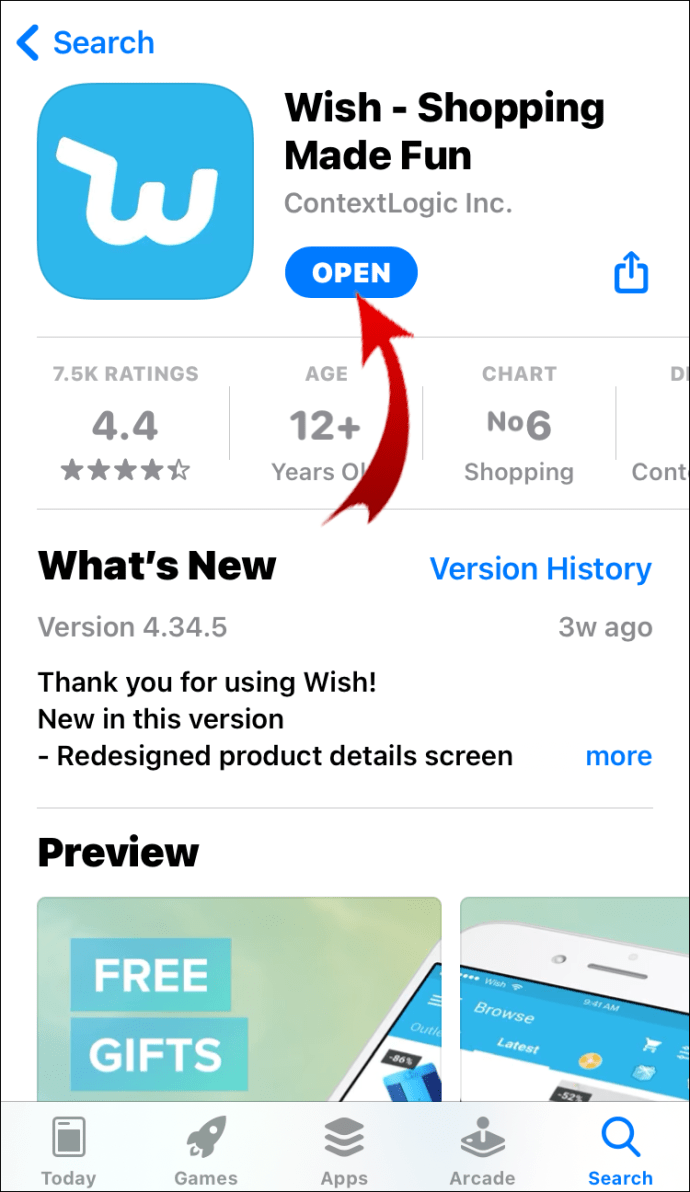
- Ekrano apačioje spustelėkite krepšelio piktogramą.
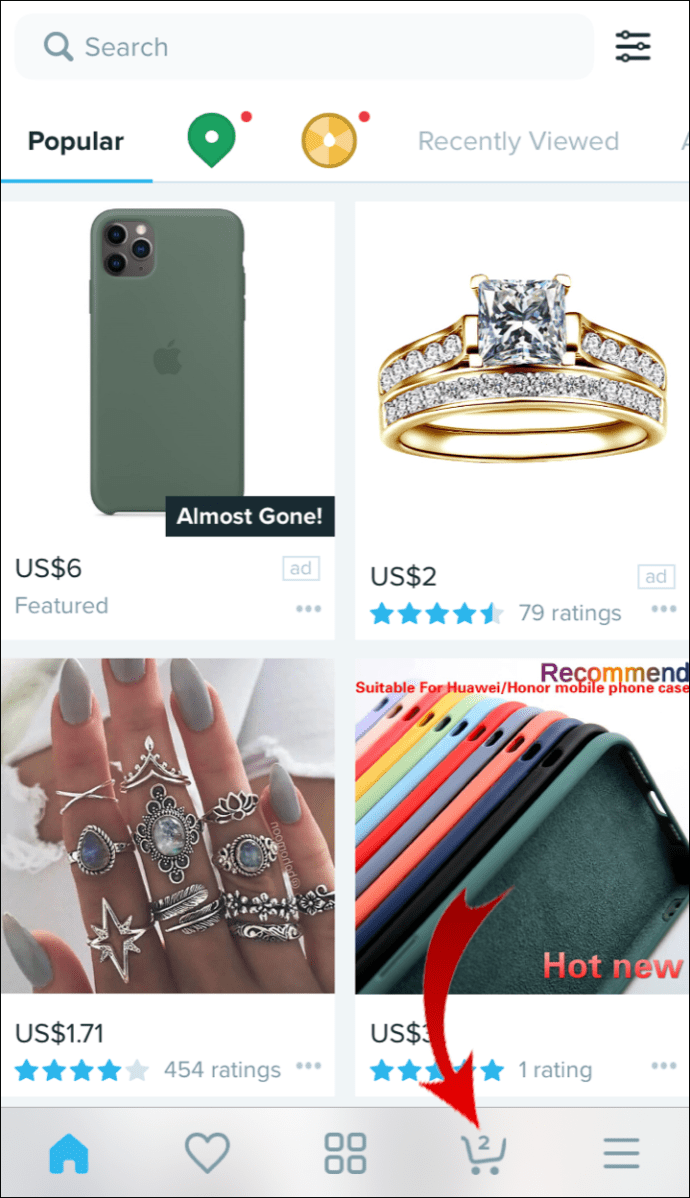
- Slinkite žemyn iki „Užsakymo suvestinė“.
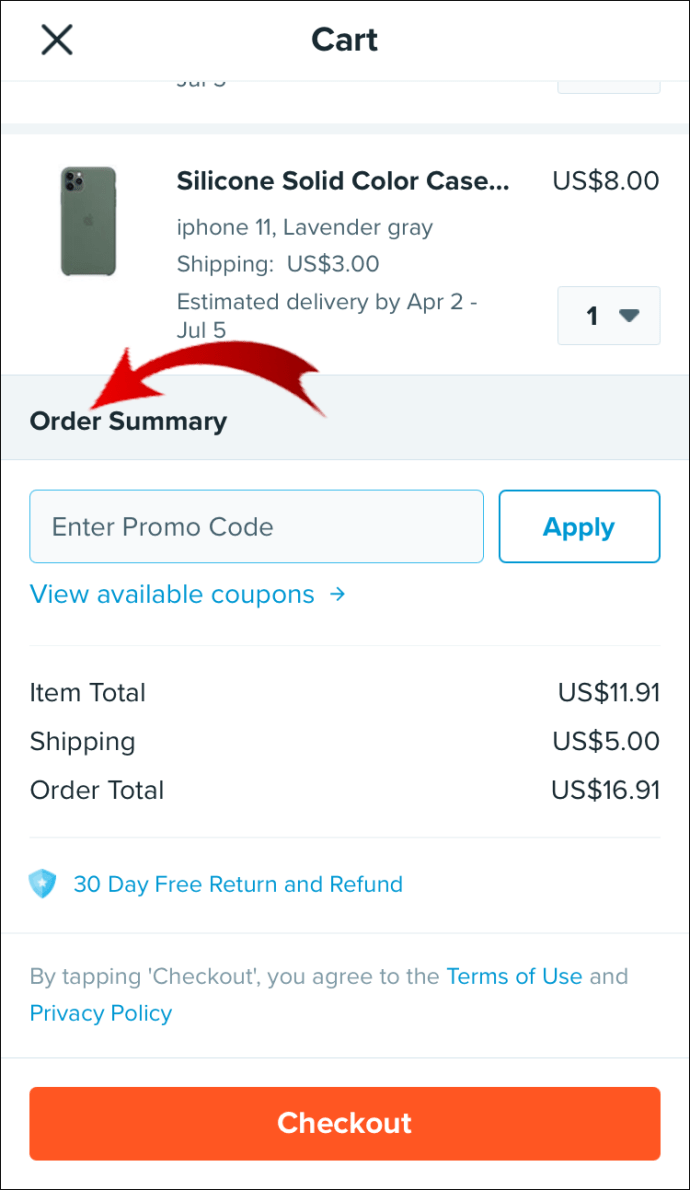
- Įklijuokite / įveskite reklamos kredito kodą lauke „Įveskite reklamos kredito kodą“.
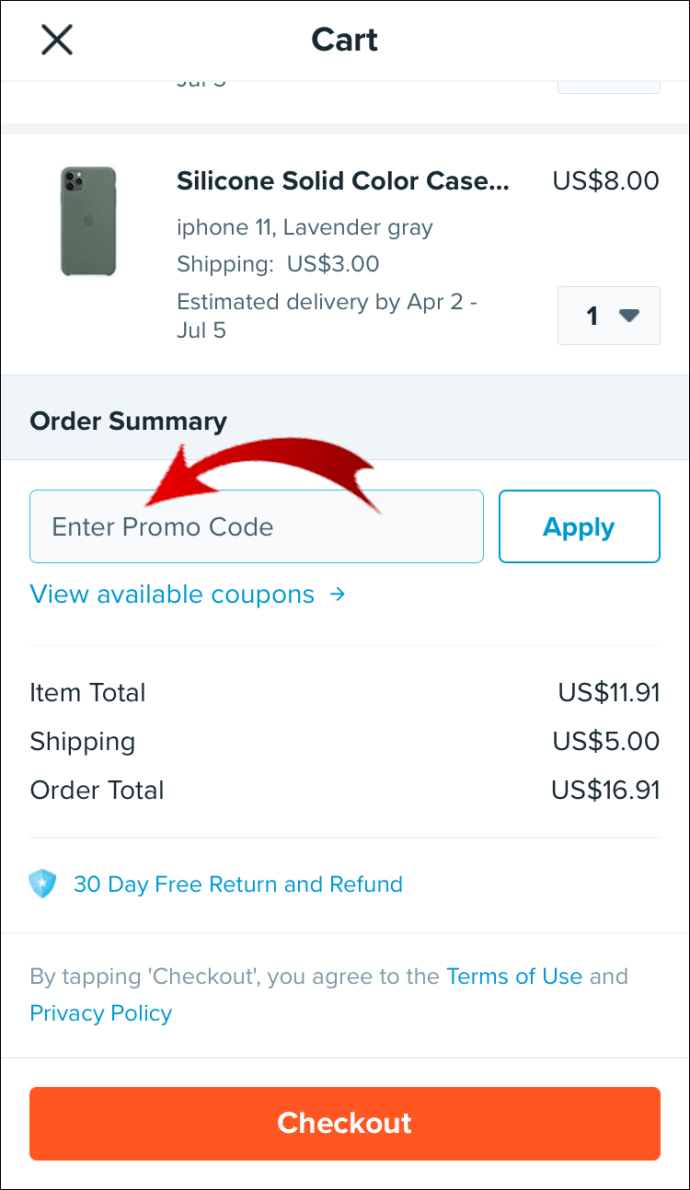
- Pasirinkite „Taikyti“.
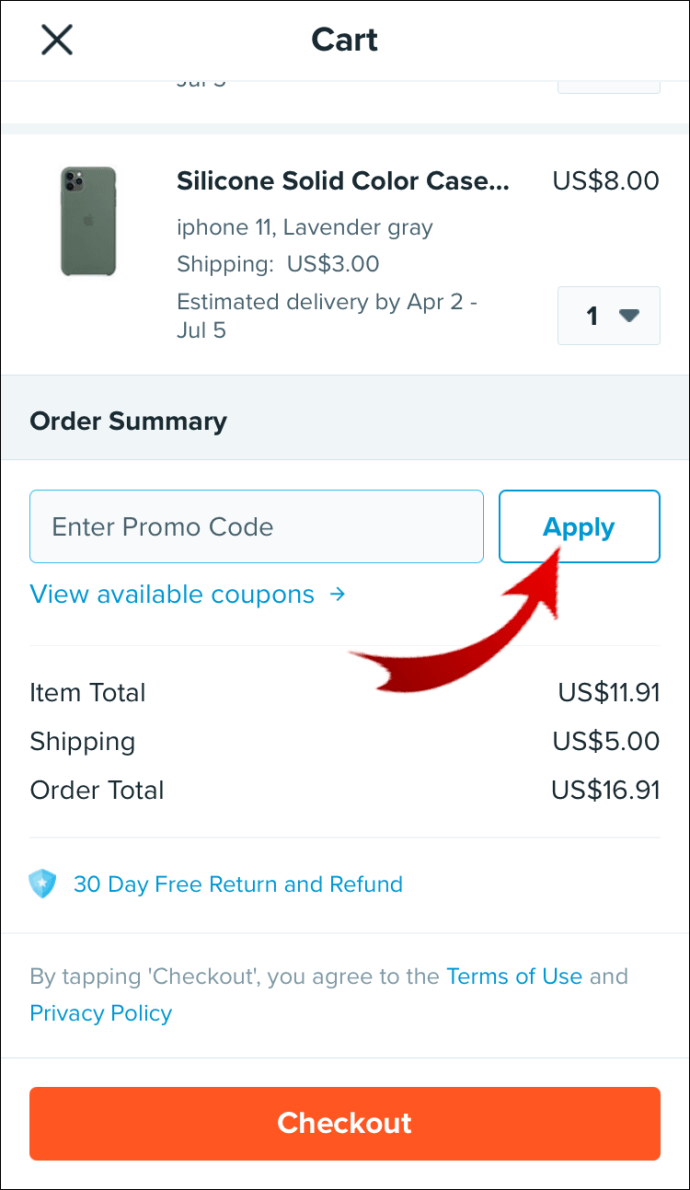
Iš darbalaukio:
- Naudodami naują naršyklę eikite į www.wish.com/cart ir prisijunkite.
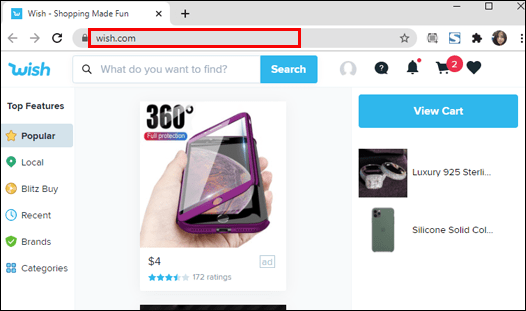
- Skiltyje „Užsakymo suvestinė“ pasirinkite „Taikyti kuponą“.
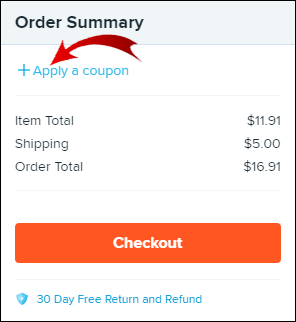
- Įklijuokite / įveskite reklamos kredito kodą lauke „Įveskite reklamos kredito kodą“.
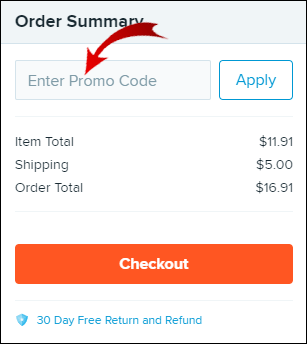
- Pasirinkite „Taikyti“.
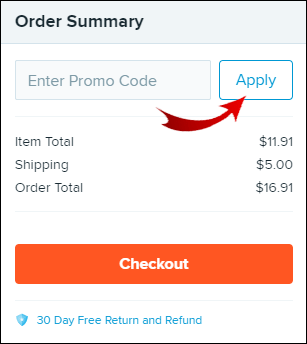
Ieškoti Freebies
Prekė gali būti nemokama, tačiau paprastai tikimasi, kad už pristatymą turėsite sumokėti. Jei norite ieškoti nemokamų prekių savo mobiliajame telefone:
- Pasiekite „Wish“ programą.
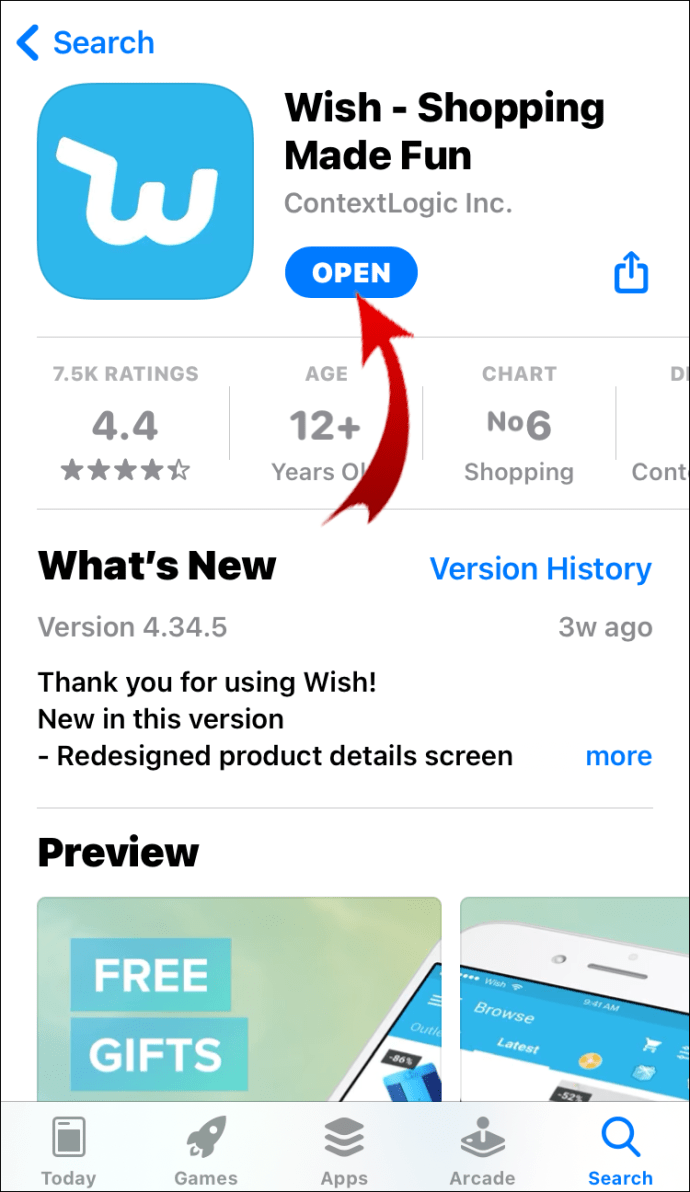
- Ekrano viršuje spustelėkite paieškos juostą.
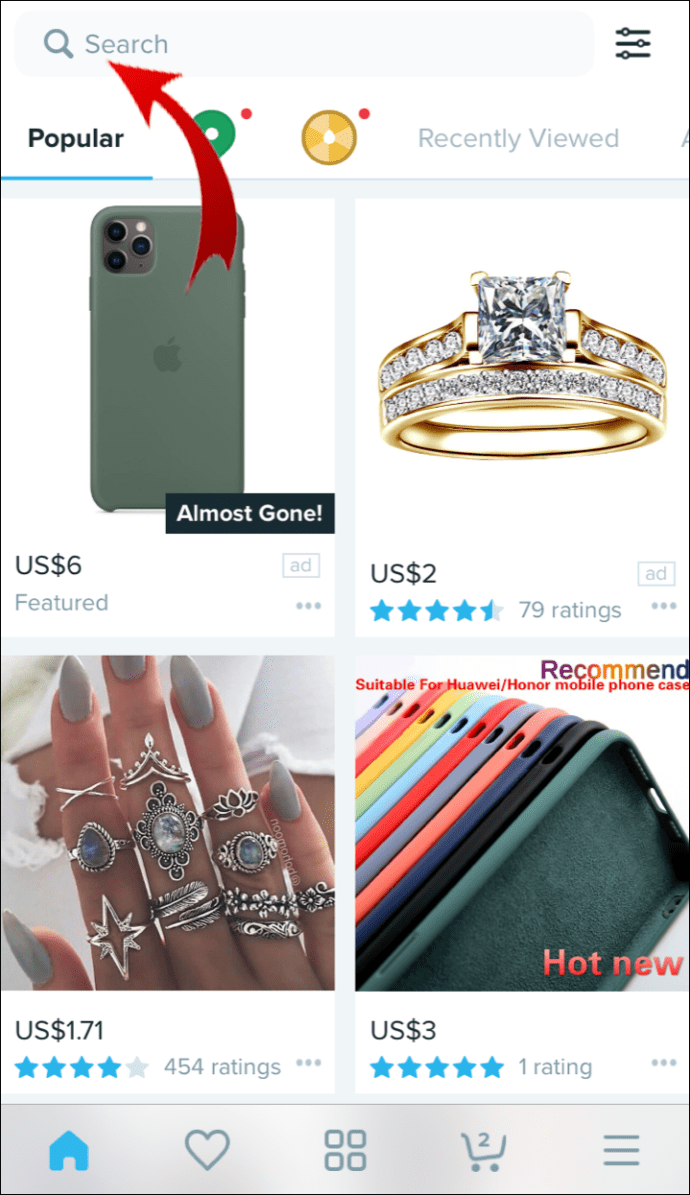
- Įveskite „nemokami daiktai“ arba „nemokami daiktai“, tada pasirinkite jį iš sąrašo.
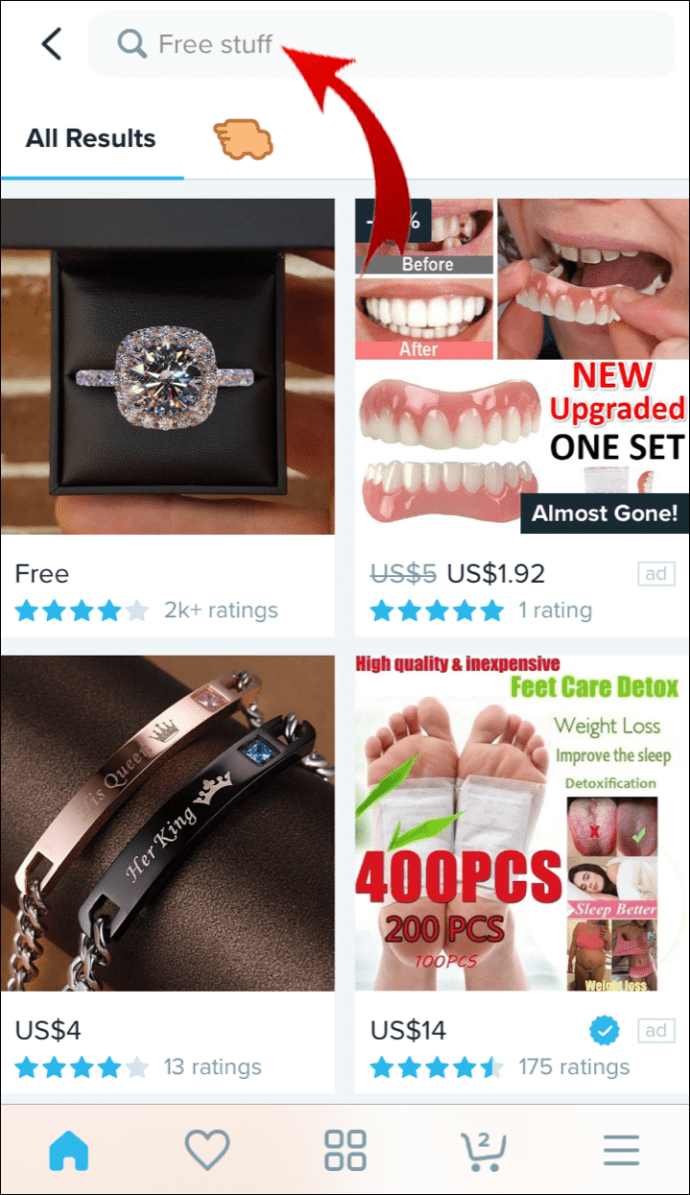
- Bus rodomi galimi nemokami produktai.
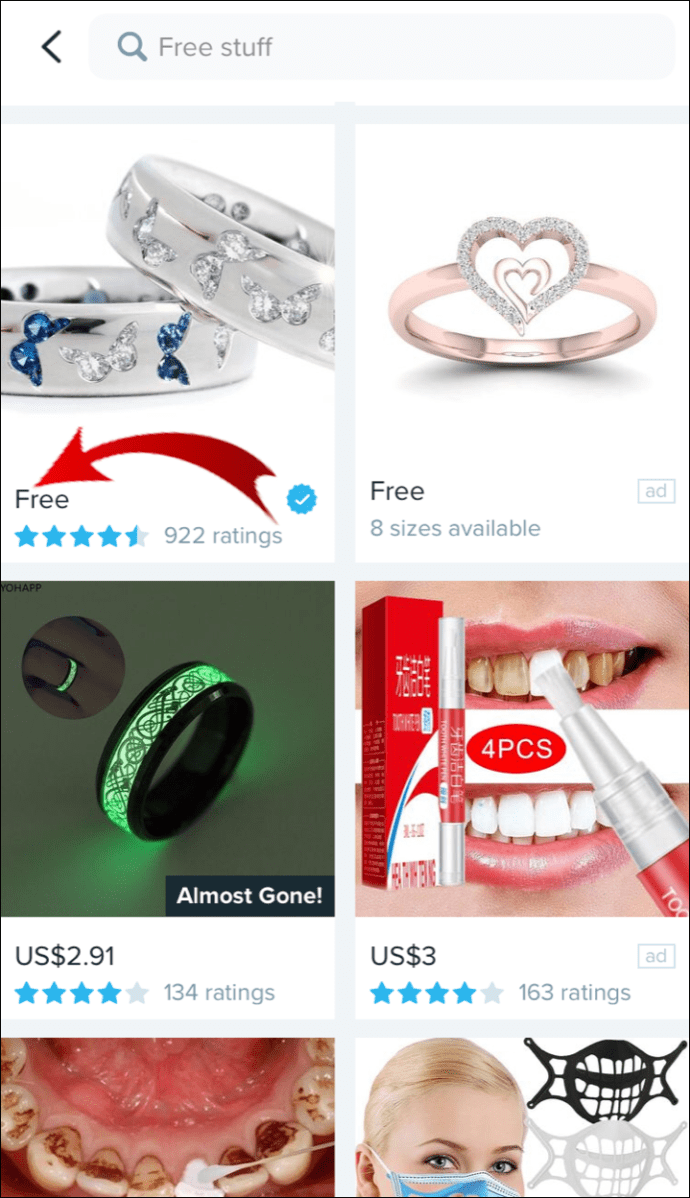
Iš darbalaukio:
- Naujoje naršyklėje eikite į www.wish.com.
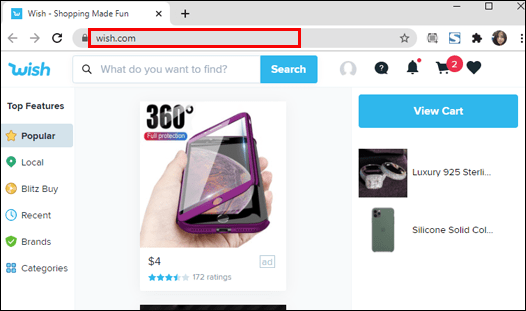
- Eikite į paieškos juostą, esančią viršutinėje dešinėje ekrano pusėje.
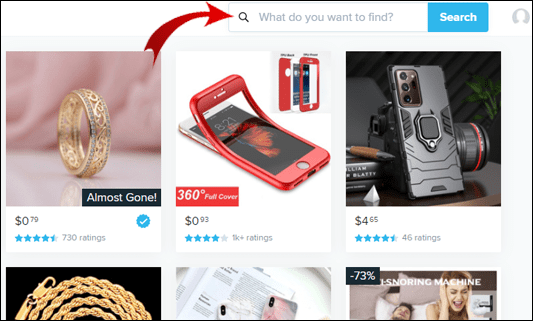
- Įveskite „nemokami daiktai“ arba „nemokami daiktai“, tada pasirinkite jį iš sąrašo.
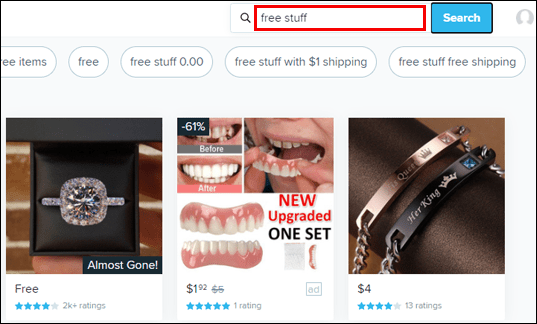
- Bus rodomi galimi nemokami produktai.
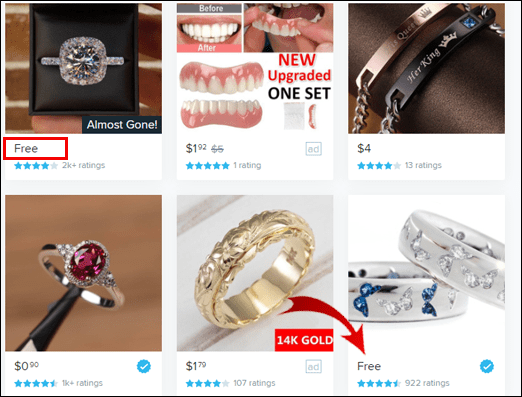
Papildomi DUK
Ką galite nusipirkti pagal pageidavimą?
Wish.com jungia milijonus pirkėjų visame pasaulyje ir siūlo viską nuo pagrindinių kasdienių produktų iki linksmų, atsitiktinių ir keistų prekių. Būdami viena iš sparčiausiai augančių programų pasaulyje, parduodančių daugiau nei 300 milijonų prekių, nesvarbu, kokios prekės ieškote ar neieškote, greičiausiai ją rasite šioje platformoje.
Kaip naudotis „Wish“ programa?
Pirmiausia apsilankykite www.wish.com, kad sukurtumėte naują paskyrą. Tada, norėdami pateikti užsakymą mobiliuoju telefonu:
1. Pasiekite programą „Wish“.
2. Spustelėkite norimą įsigyti prekę arba įveskite konkretaus prekės ženklo ar prekės paiešką.
3. Jei reikia, pasirinkite dydį/spalvą.
4. Ekrano apačioje spustelėkite „Pirkti“.
5. Norėdami įsigyti daugiau prekių, pakartokite šiuos veiksmus.
6. Baigę spustelėkite savo krepšelį ekrano apačioje.
7. Ekrano viršuje pasirinkite „Siųsti į“ ir „Mokėti naudojant“, kad peržiūrėtumėte ir patvirtintumėte išsamią pristatymo ir mokėjimo informaciją.
8. Peržiūrėkite ir patvirtinkite savo krepšelio prekes.
9. Įveskite reklamos kredito kodą dabar, jei norite jį pritaikyti savo užsakymui.
10. Norėdami sumokėti, braukite dešinėn link ekrano apačios.
Iš darbalaukio:
1. Naujoje naršyklėje eikite į www.wish.com.
2. Spustelėkite norimą įsigyti prekę arba įveskite konkretaus prekės ženklo ar prekės paiešką.
3. Jei reikia, pasirinkite dydį/spalvą.
4. Pasirinkite mygtuką „Pirkti“.
5. Norėdami įsigyti daugiau prekių, pakartokite šiuos veiksmus.
6. Baigę spustelėkite savo krepšelį viršutiniame dešiniajame ekrano kampe.
7. Skiltyje „Pristatymas“ pasirinkite „Redaguoti“, kad peržiūrėtumėte ir patvirtintumėte išsamią pristatymo ir mokėjimo informaciją.
8. Peržiūrėkite ir patvirtinkite savo krepšelio prekes.
9. Įveskite reklamos kredito kodą dabar, jei norite jį pritaikyti savo užsakymui.
10. Skiltyje „Užsakymo suvestinė“ dešinėje ekrano pusėje spustelėkite „Checkout“.
Kas yra „Wish App Catch“?
Pagrindiniai nepatogumai apsiperkant „Wish“ yra šie:
• Labai lėtas pristatymo laikas. Dėl itin pigių siuntimo įkainių ir produktų, siunčiamų iš Kinijos ir kitų Azijos dalių, įprastas pristatymas trunka nuo dviejų iki keturių savaičių – kartais ilgiau.
• Produktai ne tokie, kaip aprašyta. Buvo pranešimų apie padirbtus daiktus, parduodamus „Wish“. Kadangi produktai yra tiesiogiai iš gamintojų, kokybės kontrolė nėra tokia gera, kaip „Amazon“ ar „eBay“. Kai kurie gaminiai gaminami naudojant pigesnes medžiagas, todėl bendra kokybė yra žema.
Stenkitės įsigyti geros kokybės prekes atidžiai perskaitę aprašymus ir apžvalgas.
Ar „PayPal“ saugu naudoti „Wish“?
„Wish“ yra tokia pat saugi, kaip ir bet kuri kita internetinio apsipirkimo platforma, o „PayPal“ saugo visą jūsų informaciją. Asmuo, gaunantis jūsų pinigus, negaus jūsų finansinės informacijos, pvz., kredito kortelės ar banko sąskaitos duomenų. Be to, jo pirkimo apsauga apsaugo jus iškilus problemai.
Kaip galiu pamatyti, ką nusipirkau „Wish“?
Norėdami peržiūrėti užsakymų istoriją naudodami mobilųjį telefoną:
1. Pasiekite programą „Wish“.
2. Apačioje dešinėje pasirinkite mėsainių meniu.
3. Pasirinkite „Užsakymų istorija“.
Iš darbalaukio:
1. Naujoje naršyklėje eikite į www.wish.com ir prisijunkite.
2. Viršutiniame dešiniajame puslapio kampe užveskite pelės žymeklį virš profilio vardo / nuotraukos.
3. Pasirinkite „Užsakymų istorija“.
Kaip sužinoti, kur yra mano paketas „Wish“?
Norėdami rasti atnaujintą siuntinio sekimo informaciją, naudodamiesi mobiliuoju telefonu:
1. Pasiekite programą „Wish“.
2. Apačioje dešinėje pasirinkite mėsainių meniu.
3. Pasirinkite „Užsakymų istorija“.
4. Spustelėkite prekę, kad pamatytumėte stebėjimo istoriją ir numatomą pristatymo datą.
Iš darbalaukio:
1. Naujoje naršyklėje eikite į www.wish.com ir prisijunkite.
2. Viršutiniame dešiniajame puslapio kampe užveskite pelės žymeklį virš profilio vardo / nuotraukos.
3. Pasirinkite „Užsakymų istorija“.
4. Spustelėkite prekę, kad pamatytumėte stebėjimo istoriją ir numatomą pristatymo datą.
Pastaba: Atsižvelgiant į naudojamą pristatymo būdą, sekimo informacija gali būti ribota.
Kaip atšaukti užsakymą pagal pageidavimą?
Yra siauras užsakymo atšaukimo langas. Norėdami tai padaryti naudodami savo mobilųjį telefoną:
1. Pasiekite programą „Wish“.
2. Apatinėje dešinėje ekrano pusėje pasirinkite mėsainių meniu.
3. Skiltyje „Palaikymas“ pasirinkite „Pagalba klientams“.
4. Puslapio „Gauti pagalbos“ apačioje pasirinkite „Susisiekite su palaikymo komanda“.
„Wish“ pagalbos pokalbių asistentas galės padėti atšaukti užsakymą.
Iš darbalaukio:
1. Naujoje naršyklėje eikite į www.wish.com ir prisijunkite.
2. Viršutiniame dešiniajame puslapio kampe užveskite pelės žymeklį virš profilio vardo / nuotraukos.
3. Pasirinkite „Užsakymų istorija“.
4. Pasirinkite elementą, kurį norite atšaukti.
5. Puslapio apačioje pasirinkite „Susisiekite su palaikymo komanda“.
· „Wish“ pagalbos pokalbių asistentas padės atšaukti užsakymą.
Pastaba: Wish negali atšaukti jūsų užsakymo, jei atšaukimo langas praėjo arba jis jau buvo išsiųstas. Prekę galite grąžinti, kad būtų grąžinti visi pinigai.
Kaip susigrąžinti lėšas už norą?
Jei pastebėjote, kad gavus užsakymą iškilo problemų, susisiekite su palaikymo komanda, kad per 30 dienų nuo pristatymo datos būtų atliktas grąžinimas ir grąžinti pinigai.
Kaip naudoti „Wish App“ filtrus?
„Wish“ filtro funkcija padeda sutelkti dėmesį į mobiliąją paiešką, pateikdama elementus pagal:
· Spalva
· Kaina
· Įvertinimas ir
· Dydis
Naudodami darbalaukio versiją galite filtruoti pagal:
· Įvertinimas
· Kaina ir
· Atsiuntimo metodas.
Šiame pavyzdyje filtruosime „Prekės ženklo“ elementus, kurių įvertinimas yra keturių žvaigždučių ir aukštesnis. Norėdami tai padaryti iš savo mobiliojo telefono:
1. Pasiekite programą.
2. Viršuje rodomoje horizontalioje kategorijoje pasirinkite „Prekės ženklai“.
3. Viršutiniame dešiniajame ekrano kampe pasirinkite filtro piktogramą.
4. Norėdami filtruoti pagal „Dydis“, „Spalva“ arba „Įvertinimas“, pasirinkite atitinkamą parinktį.
5. Pasirinkite parinktį, kuri bus filtruojama pagal, pvz., jei norite peržiūrėti produktus su keturių žvaigždučių ir aukštesniu įvertinimu, pasirinkite pirmąją parinktį „**** ir aukštesnė“. Tada „Atlikta“.
Dabar ekrane bus rodomi prekių ženklų pasiūlymai, kuriuose prekės buvo įvertintos keturiomis ar daugiau žvaigždučių.
Iš darbalaukio:
Atrodo, kad filtro funkcija darbalaukyje veikia kitaip. Iš pradžių piktograma nėra matoma.
· Norėdami, kad piktograma būtų rodoma, į paiešką įtraukite žodį „filtras“.
· Tada spustelėję filtro piktogramą turėsite galimybę filtruoti prekes pagal „Įvertinimas“, „Kaina“ arba „Pristatymo būdas“.
Pastaba: jei, pavyzdžiui, įvesite „filtro mados“ paiešką ir gausite filtro piktogramą, kai kurie filtro produktai bus įtraukti į mados gaminius, kurie, Wish nuomone, jus sudomintų.
Gaukite daugiau to, ko norite
Pripažinkime, dauguma mūsų naudojasi Wish, kad gautų naudos iš labai nuolaidų, naudingų ir neįprastų produktų. „Wish“ padeda mums išsiaiškinti daugiau nei 300 milijonų prekių, sužinojusi, kas mums patinka, ir filtro funkciją. Taip pat yra galimybių užsidirbti pinigų ieškant naujų klientų ir (arba) skatinant esamus apsipirkti.
Dabar, kai parodėme, kaip galite įgyti daugiau naudos „Wish“ ir pagerinti bendrą apsipirkimo patirtį, norėtume sužinoti, ar jau pradėjote naudotis jų persiuntimo programa? Ar naudojate kurią nors iš filtrų parinkčių? Praneškite mums toliau pateiktame komentarų skyriuje.